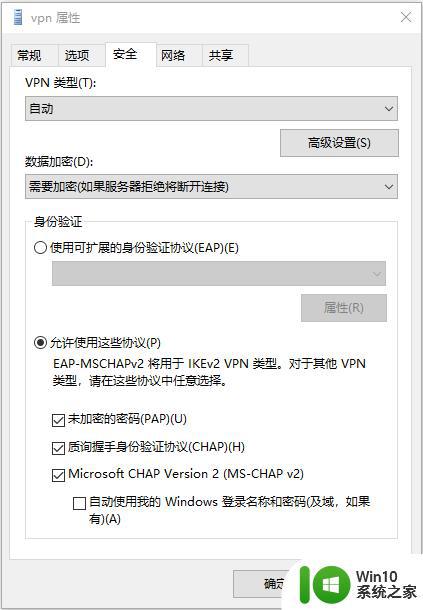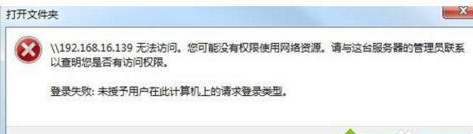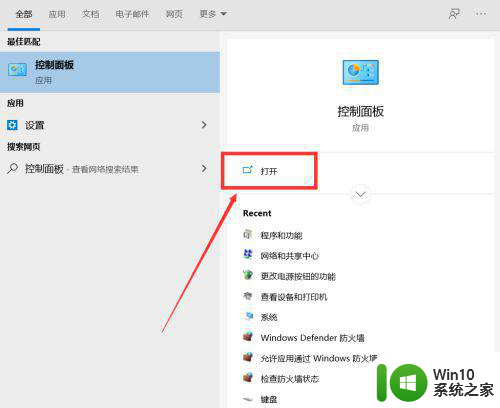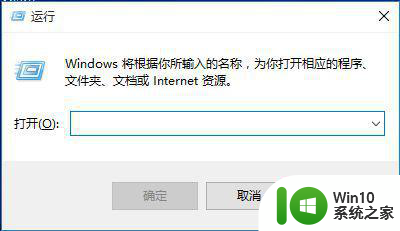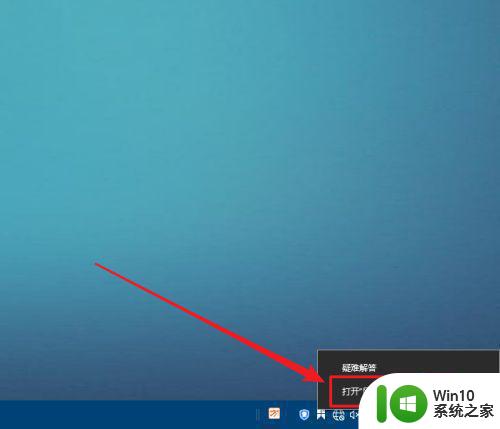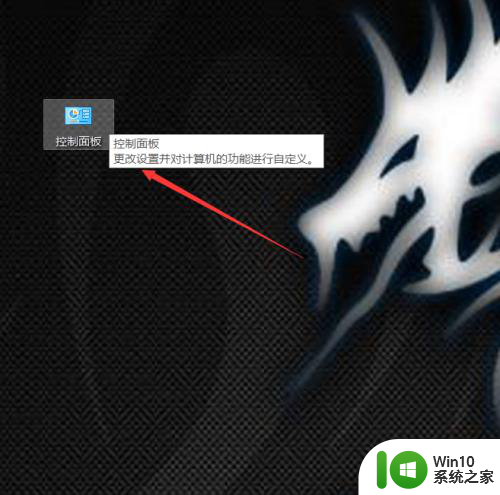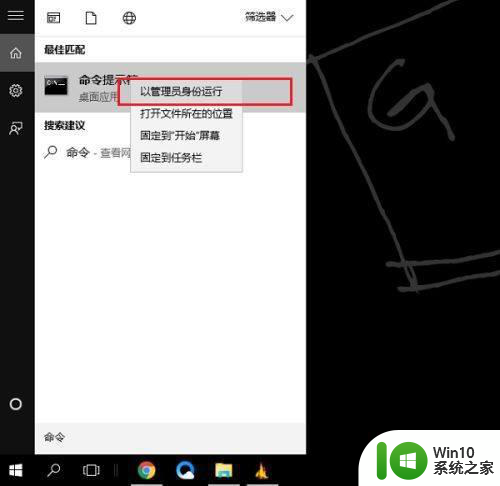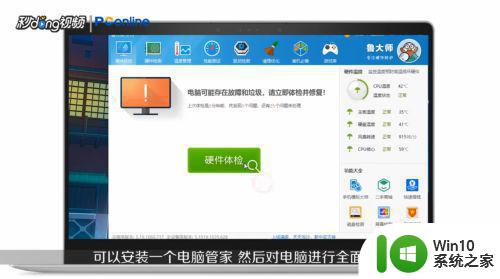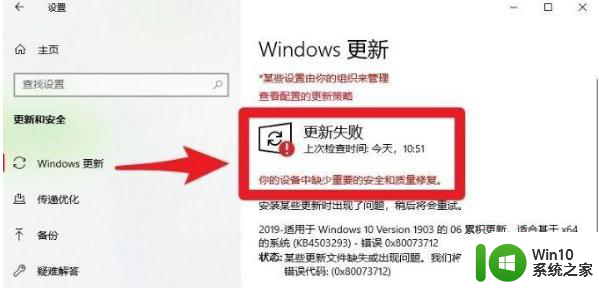win10此计算机缺少一个或多个网络协议怎么办 win10网络协议缺失怎么修复
更新时间:2024-08-30 10:52:22作者:jiang
Win10系统是目前广泛使用的操作系统之一,然而在使用过程中可能会遇到网络协议缺失的问题,当出现“此计算机缺少一个或多个网络协议”提示时,用户可能会感到困惑和不知所措。要解决这个问题,可以尝试通过一些简单的方法来修复网络协议缺失的情况,从而保证网络连接的正常运行。接下来将介绍一些解决方法,帮助用户轻松应对网络协议缺失的情况。
具体方法:
1、右键右下角网络图标

2、点击“打开网络和共享中心”
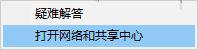
3、在出现的页面中点击左侧第二个:“更改适配器设置”。
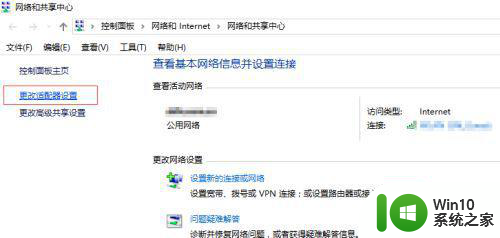
4、选择正在使用的网络连接,右键菜单中选择“属性”
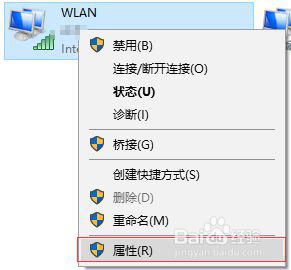
5、点击中间位置的配置按钮
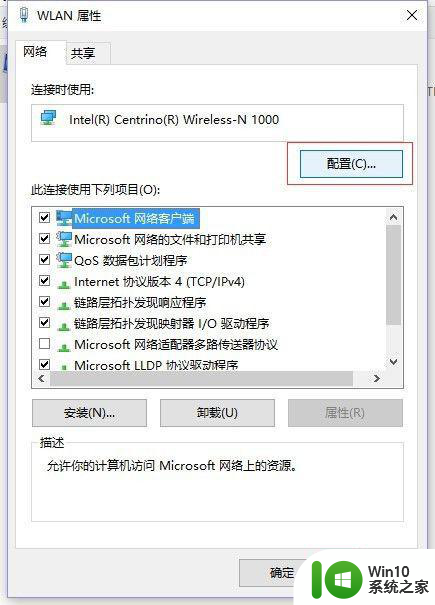
6、选择第三个:“驱动程序”,然后在该页面的最下方点击“卸载”
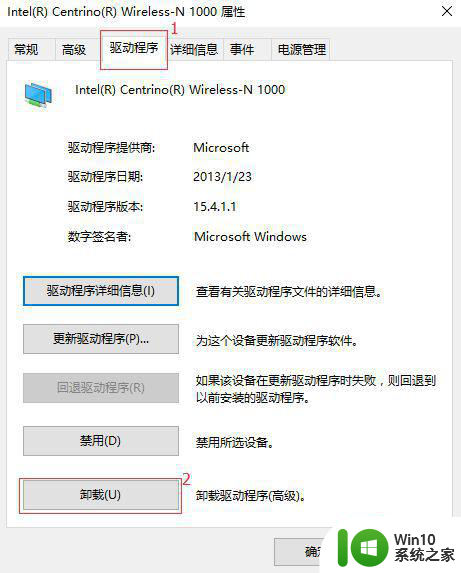
7、点击确定,卸载完成后,重启计算机,再连接到原本使用的网络。打开浏览器,就可以了。
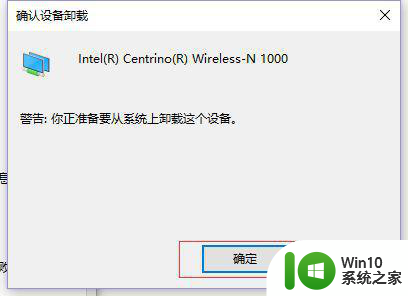
以上就是win10此计算机缺少一个或多个网络协议怎么办的全部内容,还有不清楚的用户就可以参考一下小编的步骤进行操作,希望能够对大家有所帮助。